Word文档解决首行缩进2字符没反应的方法教程
2023-02-20 09:02:22作者:极光下载站
word文档是一款我们都非常熟悉的办公软件,在Word文档中我们通常都会将文本段落设置为首行缩进2字符的效果,但是有的小伙伴发现自己在设置时文本没有反应,那小伙伴们知道遇到这种情况该如何解决吗,
其实解决方法是非常简单的。这种情况通常都是段落设置了手动换行符导致的,我们只需要将首行换行符改为段落标记就可以成功解决问题了。在Word文档中我们可以借助查找和替换功能批量进行指定内容的查找和替换,这种情况下我们就只需要借助查找和替换功能进行批量替换就可以了,操作起来其实是非常简单的。接下来,小编就来和小伙伴们分享具体的操作步骤了,有需要或者是感兴趣的小伙伴们快来和小编一起往下看看吧!
操作步骤
第一步:点击打开需要设置首行缩进效果的Word文档,在“开始”选项卡的“段落”栏点击段落标记图标,可以看到段落后面是手动换行符;
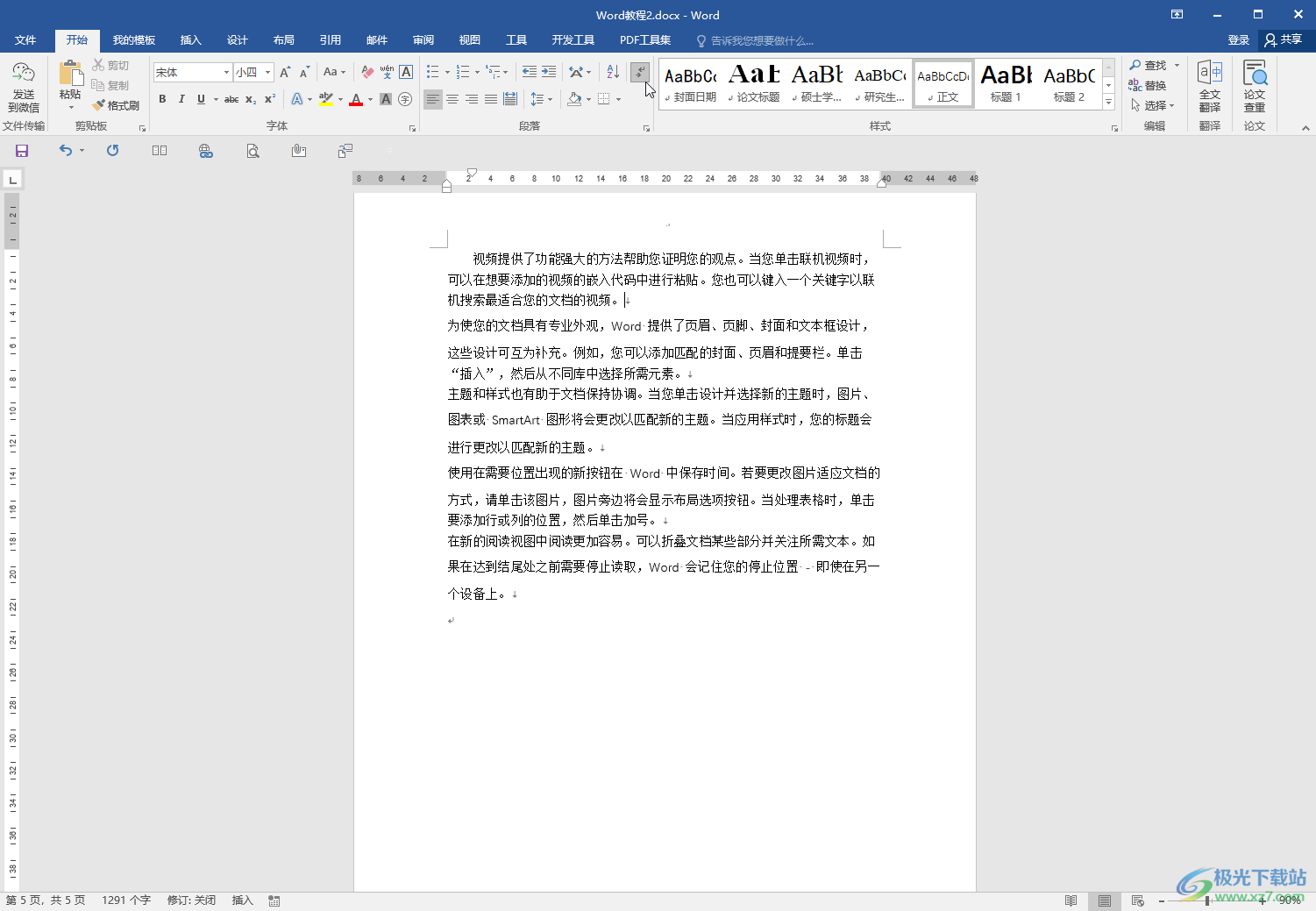
第二步:选中文档内容后,按Ctrl+H打开替换窗口,或者也可以在“开始”选项卡中点击“替换”按钮打开窗口,打开后点击其中的“更多”按钮展开其他选项;
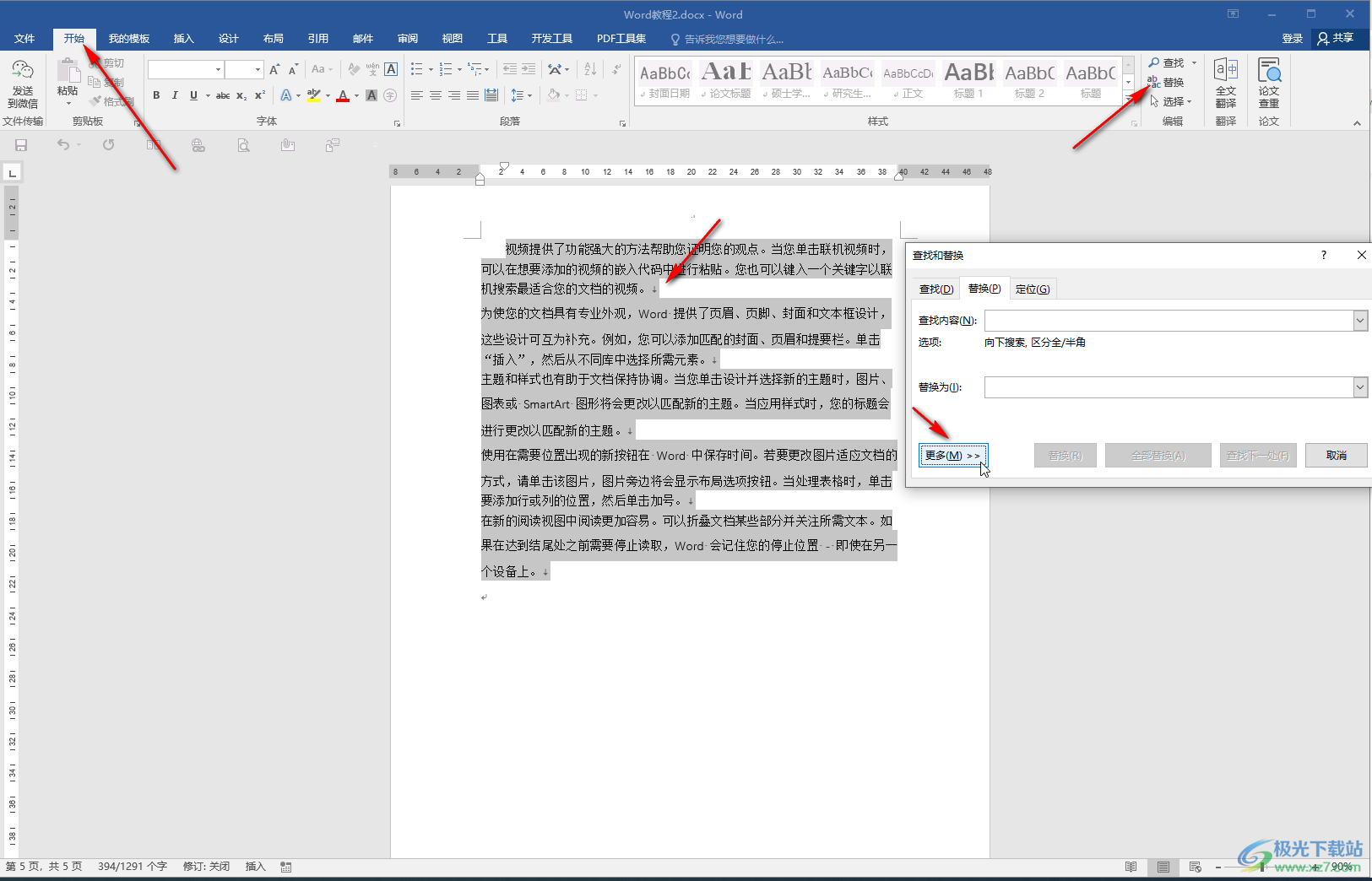
第三步:点击定位到“查找内容”处的输入框,点击“特殊格式”并在子选项中点击“手动换行符”;
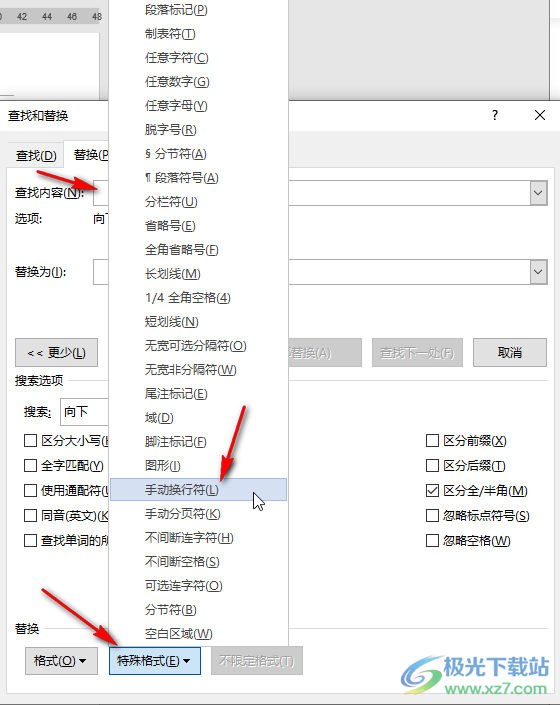
第四步:接着将鼠标定位到“替换为”处的输入框,点击“特殊格式”并在子选项中点击“段落标记”,然后点击“全部替换”;
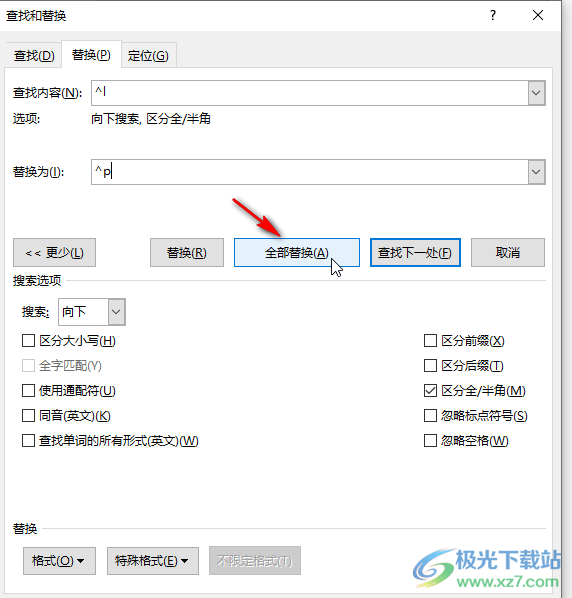
第五步:就可以看到段落后面的手动换行符都成功替换为段落标记了,选中内容后,右键点击一下并在子选项中点击“段落”,或者在“开始”选项卡下点击“段落”栏右下角的小图标;
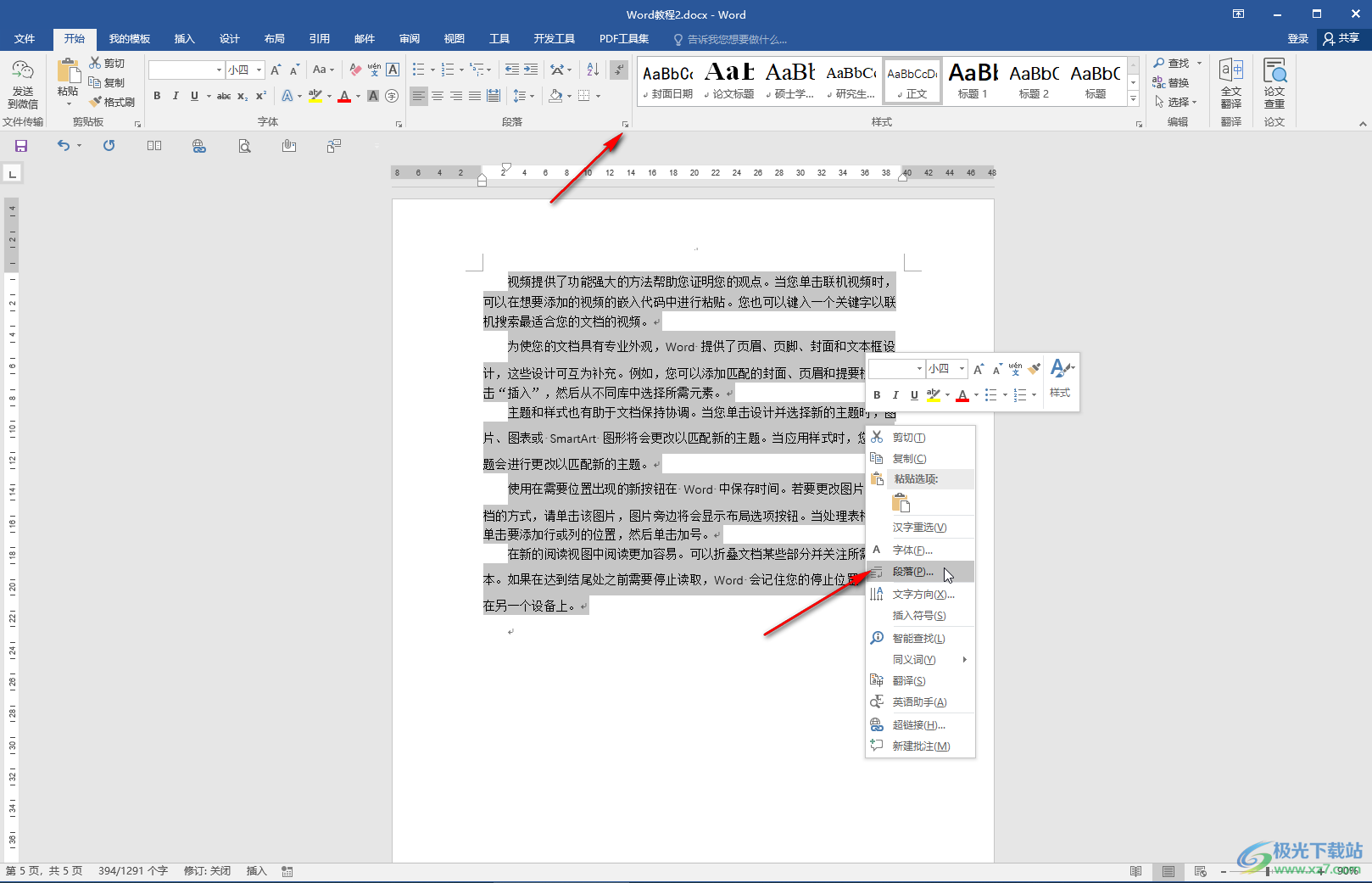
第六步:在打开的窗口中点击“特殊格式”处的下拉箭头选择“首行缩进”,并设置参数为“2字符”就可以了。
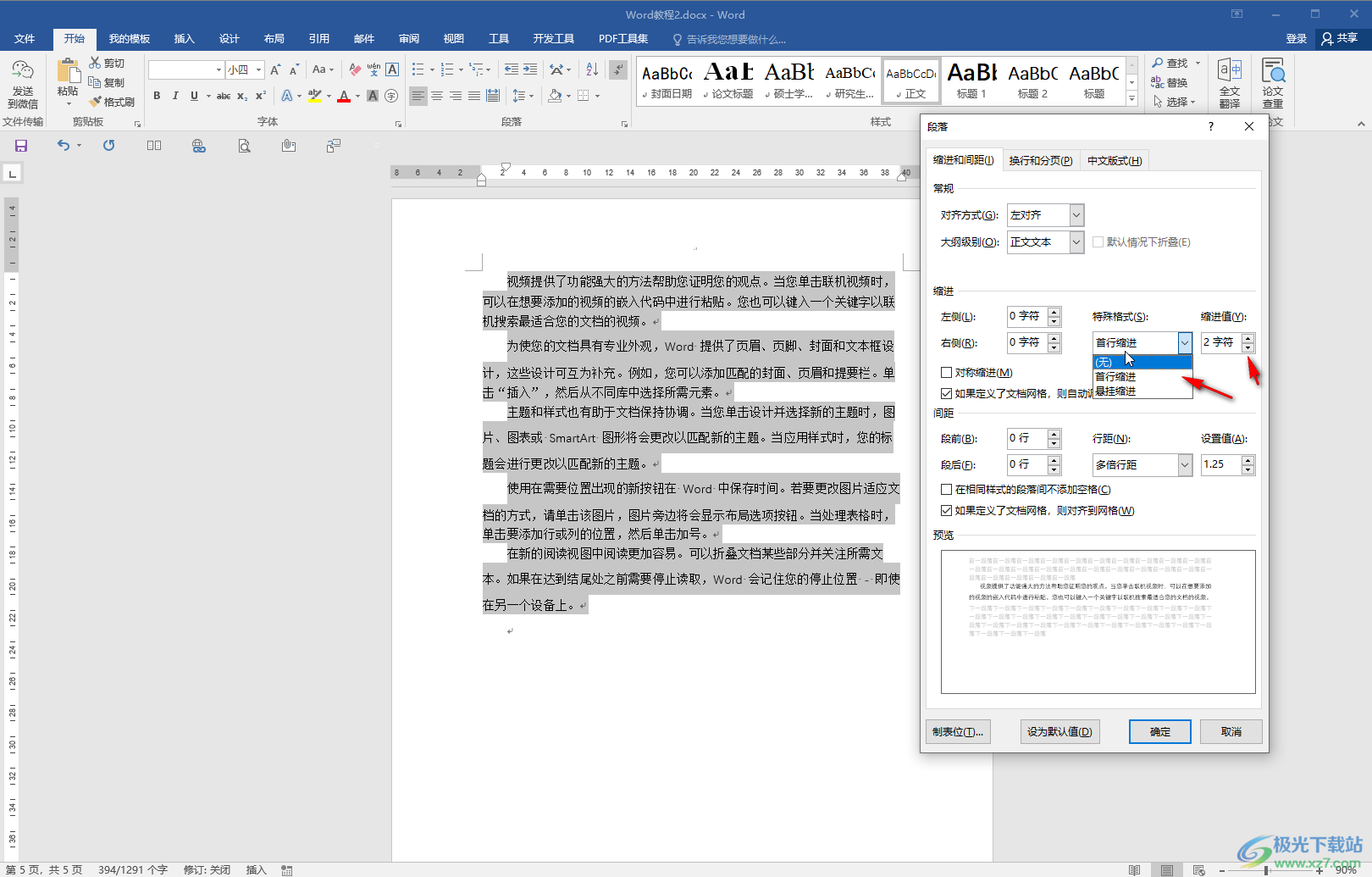
以上就是Word文档中解决首行缩进2字符没反应的方法教程的全部内容了。灵活使用查找和替换功能,我们还可以批量将文档中的指定错别字替换为正确的字,或者批量将文档中指定内容设置为其他想要的格式等等。
